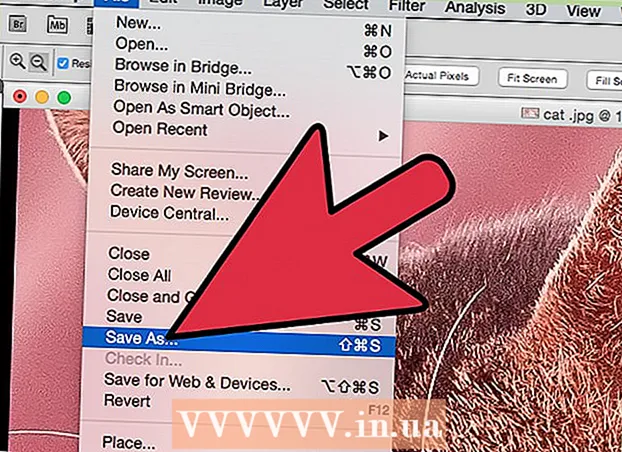Autor:
Virginia Floyd
Data Creației:
14 August 2021
Data Actualizării:
1 Iulie 2024
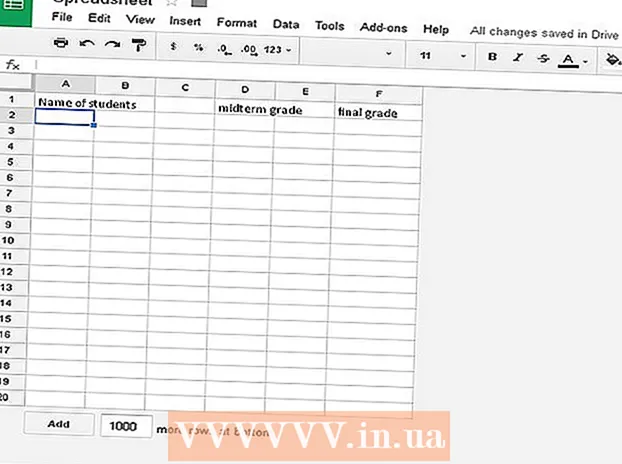
Conţinut
Google Docs este unul dintre cele mai bune instrumente de colaborare pentru oamenii din toată țara. Iată cum să încărcați și să partajați foaia dvs. de calcul în Google Docs.
Pași
 1 În primul rând, pregătește-ți fișierul de foaie de calcul și plasează-l într-un director pe care îl poți găsi cu ușurință.
1 În primul rând, pregătește-ți fișierul de foaie de calcul și plasează-l într-un director pe care îl poți găsi cu ușurință. 2 Începeți prin a vă deschide contul Gmail și a selecta opțiunea „Drive” din partea din stânga sus a ecranului.
2 Începeți prin a vă deschide contul Gmail și a selecta opțiunea „Drive” din partea din stânga sus a ecranului.- Veți fi redirecționat către https://docs.google.com/
 3 Înainte de descărcare, asigurați-vă că „Setările pentru descărcare” sunt setate corect. Pentru aceasta, faceți clic pe pictograma roată -> „Descărcați setările” -> „Convertiți fișierele descărcate în format Google Docs”.
3 Înainte de descărcare, asigurați-vă că „Setările pentru descărcare” sunt setate corect. Pentru aceasta, faceți clic pe pictograma roată -> „Descărcați setările” -> „Convertiți fișierele descărcate în format Google Docs”.  4Deplasați puțin indicatorul mouse-ului în jos până găsiți un buton pe care scrie „Descărcați”
4Deplasați puțin indicatorul mouse-ului în jos până găsiți un buton pe care scrie „Descărcați”  5 Faceți clic pe „Descărcați” și va apărea un meniu pop-up cu două tipuri de descărcări: Fișiere și foldere.
5 Faceți clic pe „Descărcați” și va apărea un meniu pop-up cu două tipuri de descărcări: Fișiere și foldere.  6 Selectați „Fișiere” pentru a importa fișierul.
6 Selectați „Fișiere” pentru a importa fișierul. 7 Selectați un fișier și faceți clic pe „Deschidere” în fereastra pop-up.
7 Selectați un fișier și faceți clic pe „Deschidere” în fereastra pop-up. 8Procesul de descărcare a început
8Procesul de descărcare a început  9 După încărcarea fișierului, va apărea linkul Partajare.
9 După încărcarea fișierului, va apărea linkul Partajare. 10 Faceți clic pe linkul Partajare pentru a deschide fișierul pentru partajare cu prietenii sau colegii.
10 Faceți clic pe linkul Partajare pentru a deschide fișierul pentru partajare cu prietenii sau colegii. 11 Introduceți adresa de e-mail a prietenului sau colegului.
11 Introduceți adresa de e-mail a prietenului sau colegului. 12 Setați nivelul de acces pentru noua adresă de e-mail adăugată, selectați din opțiunile „Poate edita”, „Poate comenta” și „Poate vizualiza”. Faceți clic pe „Finalizare”.
12 Setați nivelul de acces pentru noua adresă de e-mail adăugată, selectați din opțiunile „Poate edita”, „Poate comenta” și „Poate vizualiza”. Faceți clic pe „Finalizare”.  13 După ce faceți clic pe Finalizare, foaia dvs. de calcul va fi marcată ca Partajată.
13 După ce faceți clic pe Finalizare, foaia dvs. de calcul va fi marcată ca Partajată. 14 Foaia dvs. de calcul trebuie să fie configurată astfel încât să poată fi deschisă cu instrumentul Foi de calcul Google și editată ca o foaie de calcul.
14 Foaia dvs. de calcul trebuie să fie configurată astfel încât să poată fi deschisă cu instrumentul Foi de calcul Google și editată ca o foaie de calcul.- Pentru a face acest lucru, faceți clic dreapta pe fișier, selectați „Deschideți cu-> Foi de calcul Google”.
 15 Acum puteți deschide și edita foaia de calcul ca în Excel, la fel ca prietenii și colegii dvs.
15 Acum puteți deschide și edita foaia de calcul ca în Excel, la fel ca prietenii și colegii dvs.
sfaturi
- Faceți clic pe imagine pentru o versiune mai mare.
- Acest tutorial este pentru începători.